Hoe om `n groen skerm (chroma) in Windows Movie Maker te gebruik
Die groen of chroma skerm is `n noodsaaklike tegniek wat tans byna alle produksie-maatskappye gebruik word om die mees suksesvolle films te skep. Met `n groen skerm hoef jy nie na Parys te reis om `n toneel voor die Eiffeltoring te skiet nie. Met `n groen skerm is die moontlikhede eindeloos. Mense soos jy wat flieks maak as `n stokperdjie, kan dink dat slegs professionele mense hierdie oudiovisuele tegniek bemeester - dis waar hulle verkeerd is. As jy hierdie artikel gelees het, sal jy self soos `n professionele rolprentmaker voel. Al wat jy nodig het is Windows Movie Maker, `n groot groen materiaal, nie-groen klere en `n videokamera. Jy kan ook `n driepoot gebruik, maar dit is opsioneel.
stappe

1
Hang die groen stof op die muur. Maak seker dat die kleur nie te donker of te lig is nie. Dit moet `n limoengroen wees.

2
Plaas jou kamera op `n driepoot of enige ander ondersteuning.

3
Film jou fliek Dit kan so lank as wat jy wil. Onthou om NIE klere dieselfde groen as jou groen skerm te dra nie.

4
Sluit die kabel of geheue van jou kamera aan op jou rekenaar. Dit sal beter wees om die video op die rekenaar te stoor, as u dit per ongeluk uit u kamera verwyder.

5
Open die "Notepad" van "Toebehore" in die "Begin" -kieslys.(As u Windows Vista of `n latere weergawe gaan gebruik, moet u asseblief `Notepad` as Administrateur) hardloop.

6
Kopieer en plak hierdie kode daar:

7
Stoor die lêer met die naam "greenscreen.xml" in die gids: C: Program Files Movie Maker Shared AddOnTFX.

8
Maak Windows Movie Maker oop. Gaan na die "Transitions" afdeling. Nou moet daar `n oorgang wees, genaamd "Greenscreen" (groen skerm in Engels).

9
Voer die video vanaf jou groen skerm in Windows Movie Maker in.

10
Kry die foto of video waarmee jy die groen een gaan vervang.

11
Sleep eers die video van die groen skerm na die tydskaal en sleep dan die agtergrond wat jy gaan gebruik om die groen te vervang.

12
Sleep die "Greenscreen" oorgang en laat dit tussen die twee video`s. Strek dit totdat jy die duur van die twee video`s het. Op hierdie manier sal jy albei video`s saamsmelt.

13
Kyk na jou video om seker te maak dat dit goed lyk. Daar kan `n paar klein kolle wees as die groen agtergrond nie goed gedoen is nie en dit kan ook gebeur dat sommige dele van jou deursigtig lyk as jy klere dra van `n kleur soortgelyk aan die agtergrond.

14
Geniet die verskillende maniere om groen skerms te gebruik. U kan ook `n blou skerm gebruik, maar die kode wat u in die Notaboek geskryf het, sal nie die blou kleur opspoor nie. Net so weet jy, die regte naam van die groen skerm is chroma, chroma-inset of kleur sleutel.
wenke
- Om te laat lyk of jy vlieg, kry jy net `n stewige boks of stoel en bedek dit met dieselfde groen kleur wat jy vir die agtergrond gebruik het. Staan daarop terwyl jy verfilming en wanneer jy die "Greenscreen" -effek in Windows Movie Maker gebruik, lyk dit of jy deur die lug sweef!
- Om enige deel van jou liggaam te laat verdwyn, bedek dit bloot of verf dit met dieselfde groen kleur as die agtergrond en teken aan. As jy die "Greenscreen" -effek in Windows Movie Maker gebruik, lyk dit of die deel van jou liggaam verdwyn het!
- Tot dusver is dit bewys dat dit slegs in Movie Maker weergawe 6 werk. Weergawe 7 herken nie xml-uitbreidings nie.
- As die kode nie werk nie, vra ons om verskoning vir die verlore tyd. Dit is in verskeie rekenaars bewys dat hierdie metode werk, hoewel sommige mense nie gewerk het nie. Ongelukkig verduidelik hierdie artikel nie hoe om die probleme wat verband hou met die toepassing van hierdie metode op te los nie. * As `n voorstel, kan u wikiHow artikels raadpleeg wat geskryf is deur mense met meer ondervinding oor hoe om u probleem op te los.
Dinge wat jy nodig het
- Groen skerm Vir die beste resultate gebruik `n limoengroen, wat nie te donker of te lig is nie.
- Kamera. Uiteraard kan u nie `n fliek met `n groen skerm maak as u nie `n kamera het nie!
- Geheue kaart of kamera kabel. U het dit nodig om u video op die rekenaar af te laai.
- Windows Movie Maker. Hierdie artikel is spesifiek vir Windows Movie Maker 1.0, maar dit werk vir ouer weergawes en ook vir nuwe weergawes.
- Driepoot. Dit is opsioneel, maar as jy een het, is dit raadsaam om dit te gebruik om die kamera stabiel te hou.
- Klere wat nie groen is nie. Sonder dit sal sommige dele van jou liggaam deursigtig wees. Jy sal klere van `n ander kleur benodig tensy jy enige van die transparant-effekte wat vroeër in die "Wenke" -afdeling genoem is, sal gebruik.
- Bokse of stoele. U sal hulle nodig hê om die "vlug" -effek te maak wat vroeër beskryf is in die "Wenke" -afdeling.
Deel op sosiale netwerke:
Verwante
 Hoe om `n geanimeerde film met Movie Maker te skep
Hoe om `n geanimeerde film met Movie Maker te skep Hoe om `n fliek kort te maak met Windows Movie Maker
Hoe om `n fliek kort te maak met Windows Movie Maker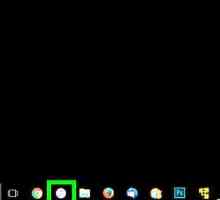 Hoe om musiek van iTunes na Windows Movie Maker by te voeg
Hoe om musiek van iTunes na Windows Movie Maker by te voeg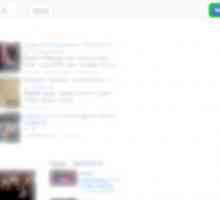 Hoe om `n video met lirieke vir YouTube te skep met behulp van Windows Movie Maker
Hoe om `n video met lirieke vir YouTube te skep met behulp van Windows Movie Maker Hoe om die Chroma Key-effek in Movie Maker te maak
Hoe om die Chroma Key-effek in Movie Maker te maak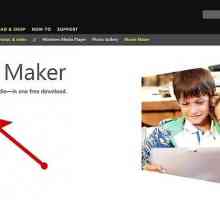 Hoe om `n fotoalbum in Windows Movie Maker te maak
Hoe om `n fotoalbum in Windows Movie Maker te maak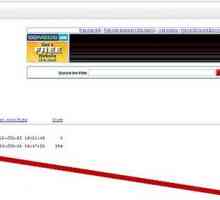 Hoe om `n Potter Puppet Pals-fliek in Windows XP te maak
Hoe om `n Potter Puppet Pals-fliek in Windows XP te maak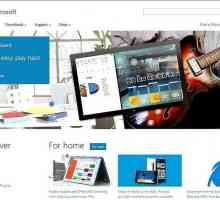 Hoe om `n aanbieding te maak met Windows Movie Maker
Hoe om `n aanbieding te maak met Windows Movie Maker Hoe om Windows Movie Maker te installeer
Hoe om Windows Movie Maker te installeer Hoe om video`s vir YouTube te wysig deur Windows Movie Maker te gebruik
Hoe om video`s vir YouTube te wysig deur Windows Movie Maker te gebruik Hoe om `n rolprent as kind te maak
Hoe om `n rolprent as kind te maak Hoe om `n draagbare groen skerm te bou
Hoe om `n draagbare groen skerm te bou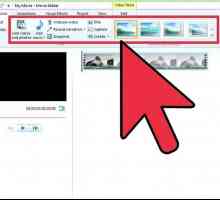 Hoe om `n video op Facebook van Windows Movie Maker te plaas
Hoe om `n video op Facebook van Windows Movie Maker te plaas Hoe om `n fliek te verbrand
Hoe om `n fliek te verbrand Hoe om `n groen skerm te gebruik (chroma)
Hoe om `n groen skerm te gebruik (chroma)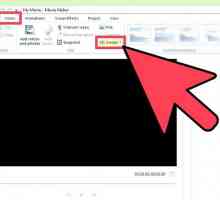 Hoe om teks by `n fliek in Windows Movie Maker by te voeg
Hoe om teks by `n fliek in Windows Movie Maker by te voeg Hoe om `n Windows Movie Maker-video op YouTube te voeg
Hoe om `n Windows Movie Maker-video op YouTube te voeg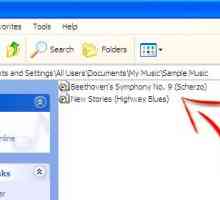 Hoe om liedjies by jou flieks by Windows Movie Maker te voeg
Hoe om liedjies by jou flieks by Windows Movie Maker te voeg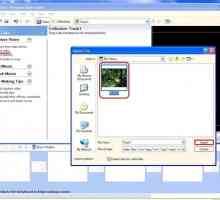 Hoe om onderskrifte by `n fliek in Windows Movie Maker by te voeg
Hoe om onderskrifte by `n fliek in Windows Movie Maker by te voeg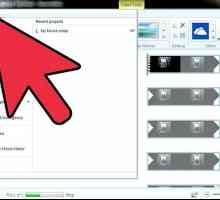 Hoe om persoonlike konfigurasies in Windows Live Movie Maker te skep
Hoe om persoonlike konfigurasies in Windows Live Movie Maker te skep Hoe om `n eenvoudige video met Windows Live Movie Maker te skep
Hoe om `n eenvoudige video met Windows Live Movie Maker te skep
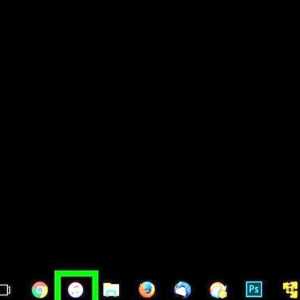 Hoe om musiek van iTunes na Windows Movie Maker by te voeg
Hoe om musiek van iTunes na Windows Movie Maker by te voeg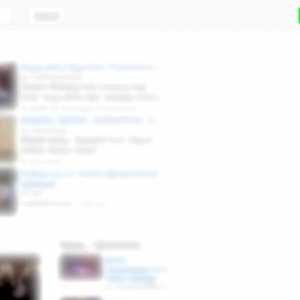 Hoe om `n video met lirieke vir YouTube te skep met behulp van Windows Movie Maker
Hoe om `n video met lirieke vir YouTube te skep met behulp van Windows Movie Maker Hoe om die Chroma Key-effek in Movie Maker te maak
Hoe om die Chroma Key-effek in Movie Maker te maak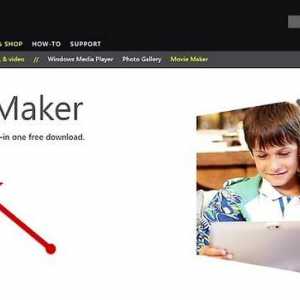 Hoe om `n fotoalbum in Windows Movie Maker te maak
Hoe om `n fotoalbum in Windows Movie Maker te maak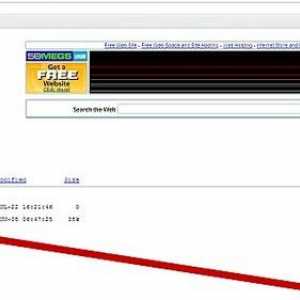 Hoe om `n Potter Puppet Pals-fliek in Windows XP te maak
Hoe om `n Potter Puppet Pals-fliek in Windows XP te maak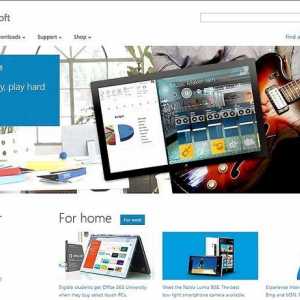 Hoe om `n aanbieding te maak met Windows Movie Maker
Hoe om `n aanbieding te maak met Windows Movie Maker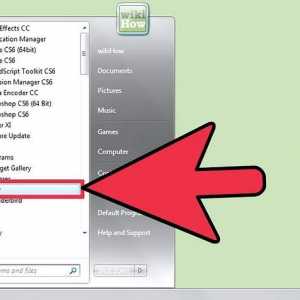 Hoe om Windows Movie Maker te installeer
Hoe om Windows Movie Maker te installeer Hoe om video`s vir YouTube te wysig deur Windows Movie Maker te gebruik
Hoe om video`s vir YouTube te wysig deur Windows Movie Maker te gebruik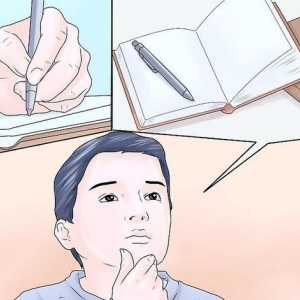 Hoe om `n rolprent as kind te maak
Hoe om `n rolprent as kind te maak